
ผู้คลั่งไคล้ Apple อดทนต่อการทดสอบ "Apple" ในสายตาของพวกเขาอีกครั้ง คุณเพลิดเพลินกับความสะดวกสบายจาก iMovie ซึ่งเป็นแอปพลิเคชั่นตัดต่อวิดีโอฟรีสำหรับผู้ใช้ Mac, iPhone และ iPad โดยเฉพาะ
อย่างไรก็ตาม รูปแบบเริ่มต้นของ iMovie หรือ MOV บางครั้งกลายเป็นตอนที่ไม่ต้องการ คุณอาจติดปัญหาการเล่นไฟล์ MOV นอกระบบนิเวศของ Apple คุณไม่สามารถปฏิเสธได้ว่ามีบางโอกาสที่ MOV ไม่สามารถทำงานได้ และคุณต้องบันทึก iMovie เป็น MP4 ซึ่งเป็นรูปแบบสากล
บทความนี้จะช่วยให้คุณหลุดพ้นจากปัญหา คุณจะได้รับคำแนะนำทีละขั้นตอนเพื่อ ส่งออก iMovie เป็น MP4 ผ่านอุปกรณ์ Apple หรือ Windows ช่วยคุณประหยัดเวลาและแรงงาน
คุณจะไม่ผิดหวังถ้าคุณอ่านต่อไป เดินหน้าต่อไป!
วิธีส่งออกวิดีโอจาก iMovie
คุณไม่สามารถต้านทานความน่าดึงดูดใจของผลิตภัณฑ์ Apple ได้ใช่ไหม? มีเหตุผลมากมายที่ทำให้ Apple ชนะใจคุณ แต่เหตุผลหนึ่งที่เห็นได้ชัด Apple ช่วยให้คุณสามารถแก้ปัญหาได้ด้วยตัวเอง คุณสามารถส่งออก iMovie เป็น MP4 บนอุปกรณ์ Apple ของคุณได้อย่างแน่นอน คู่มือช่วยเหลือตนเองต่อไปนี้เหมาะสำหรับคุณ
วิธีแก้ปัญหาที่ใช้การได้สามวิธีในการบันทึก iMovie เป็น MP4 บน Mac แสดงไว้ด้านล่าง คุณจะต้องผิดหวังกับความจริงที่ว่า QuickTime Player ไม่สามารถรองรับการแปลง MP4 ได้อีกต่อไป แต่ไม่ต้องกังวล คู่มือต่อไปนี้ได้รับการพิสูจน์แล้วว่ามีผลบังคับใช้ในปี 2023
ส่งออก iMovie เป็น MP4 ผ่าน iMovie
iMovie เป็นโปรแกรมฟรีที่สร้างขึ้นใน Mac ออกแบบโดย Apple ช่วยให้ผู้เริ่มต้นแก้ไขได้ด้วยมือของตนเอง ไฟล์ที่แก้ไขจะถูกส่งออกโดยอัตโนมัติในรูปแบบ MOV ซึ่งเข้ากันได้กับเครื่องเล่นมีเดียส่วนใหญ่ การบันทึก iMovie เป็น MP4 ทำให้อุปกรณ์หรือแพลตฟอร์มอื่นรู้จักวิดีโอของคุณได้ง่าย จากนั้น การใช้ทุกอย่างที่มีอยู่บน Mac ของคุณจะเป็นทางออกทันทีที่คุณนึกถึง อ่านคำแนะนำสั้นๆ นี้เพื่อทำความเข้าใจอย่างลึกซึ้งยิ่งขึ้นว่า Mac สามารถทำอะไรให้คุณได้บ้าง
- เปิด iMovie ค้นหา “ห้องสมุด iMovie,” และกด “สื่อนำเข้าปุ่ม ” เพื่อเพิ่มไฟล์ของคุณ
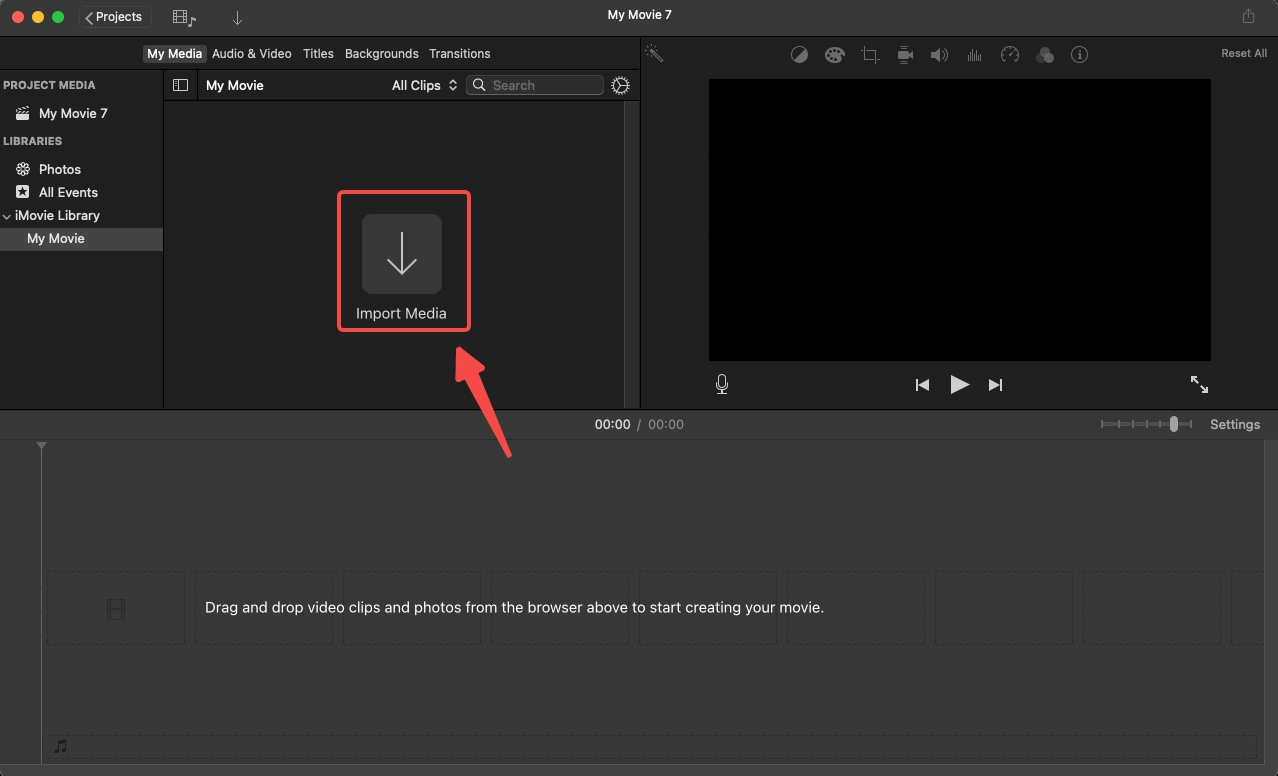
- คลิกที่ "Share” ที่มุมขวาบน แล้วเลือก “ส่งออกไฟล์."

- คลิกที่ "ต่อไป…” เนื่องจาก iMovie จะเลือกรูปแบบ “วิดีโอและเสียง” (MP4) โดยอัตโนมัติ
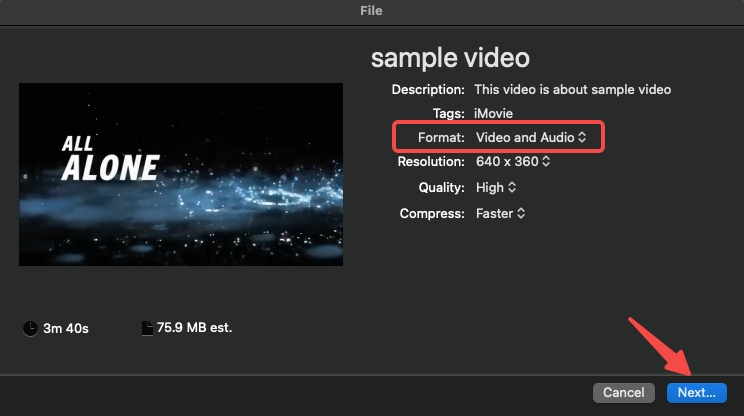
- ตั้งชื่อไฟล์ใหม่ของคุณ เลือกพาธเอาต์พุต และสุดท้าย คลิก “ลด".
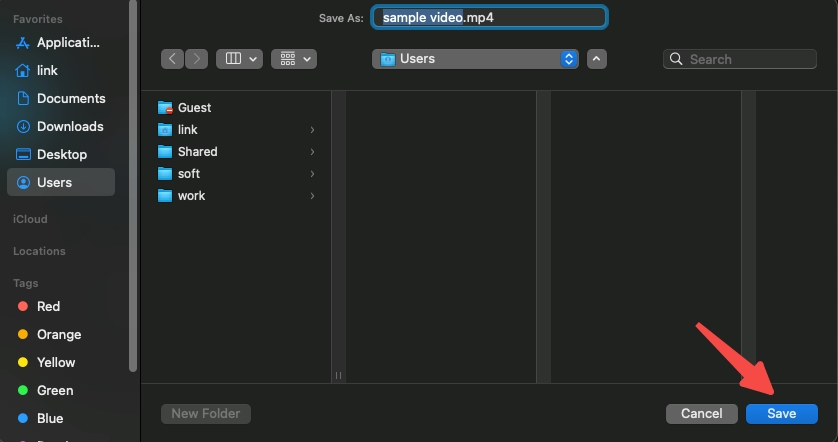
บันทึก iMovie เป็น MP4 บน BeeConverter
ในความทรงจำของคุณ การใช้ตัวแปลงวิดีโอเป็นการอนุรักษ์ Windows เพื่อเข้าถึงผู้ใช้จำนวนมากขึ้นและครอบคลุมความต้องการในการแปลงไฟล์ที่กว้างขึ้น ตัวแปลงวิดีโอที่ยอดเยี่ยมจำนวนมากที่เข้ากันได้กับ macOS จึงเข้าสู่ตลาด ผึ้งแปลง เป็นตัวแปลงไฟล์ที่ได้รับการจัดอันดับสูงพร้อมประสิทธิภาพที่เหนือกว่าทั้งบน Windows และ macOS คุณสามารถรวมซอฟต์แวร์นี้ไว้ในกล่องเครื่องมือของคุณเพื่อส่งออก iMovie เป็น MP4 ได้ การแปลงไฟล์อย่างรวดเร็วเป็นเพียงข้อดีของ BeeConverter คุณสามารถปรับปรุงคุณภาพวิดีโอของคุณ (HD/4K) และทำการแก้ไขง่ายๆ โดยการตัดแต่ง ผสาน... การดำเนินการที่เข้าใจผิดได้นี้เหมาะสำหรับผู้เริ่มต้นทุกคน
อ่านคำแนะนำง่ายๆ นี้ และลองทำด้วยตัวเอง!
- เปิด BeeConverter และไปที่ แปลง เครื่องมือ
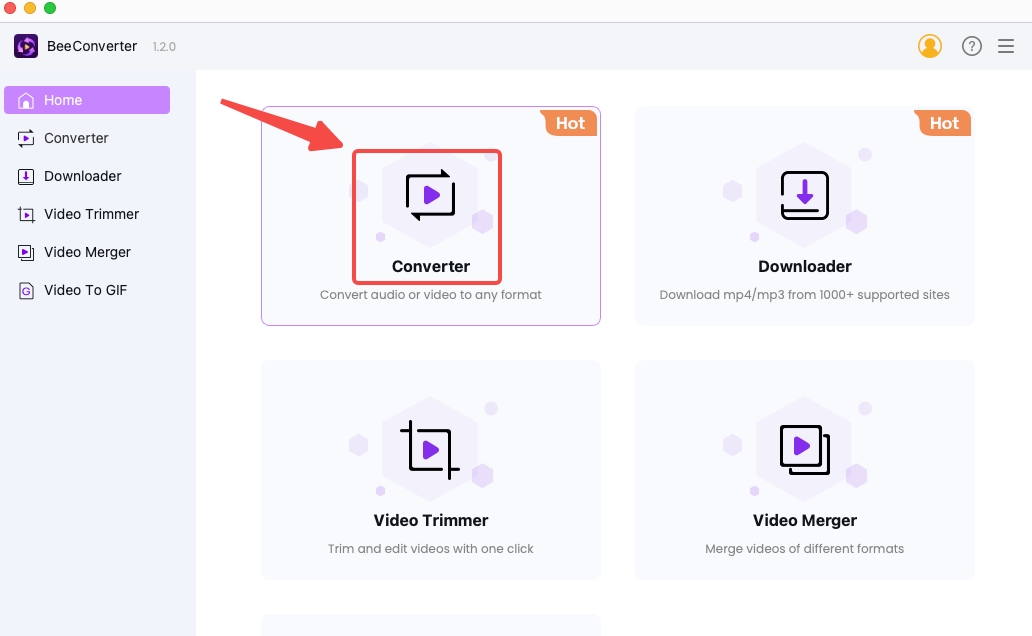
- นำเข้าไฟล์โดยคลิก “+ เพิ่มไฟล์."
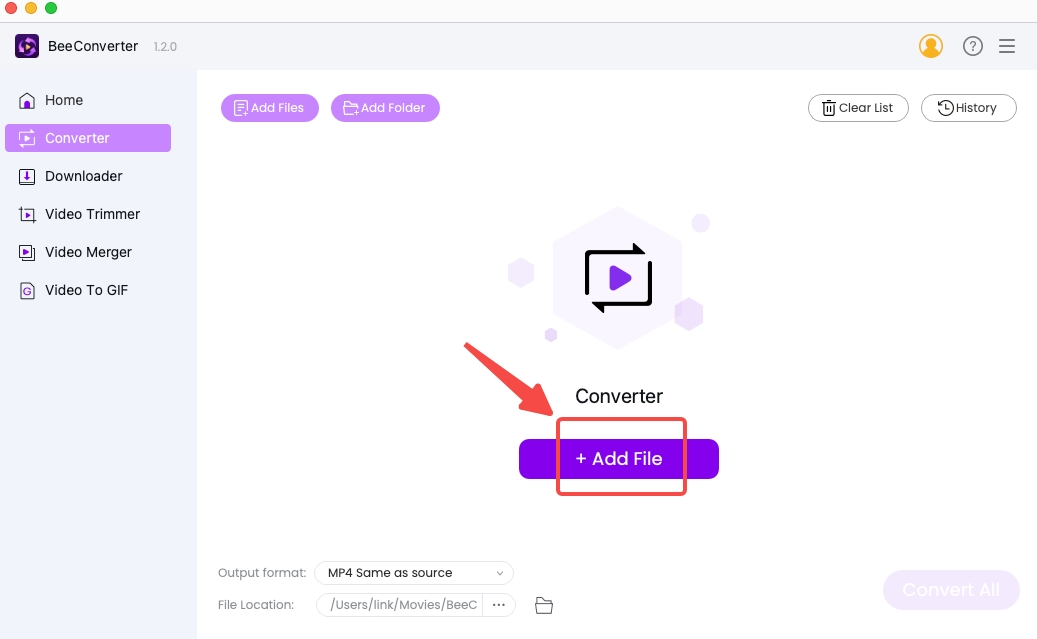
- เลือก MP4 เป็นรูปแบบเอาต์พุตจากรายการแบบหล่นลง
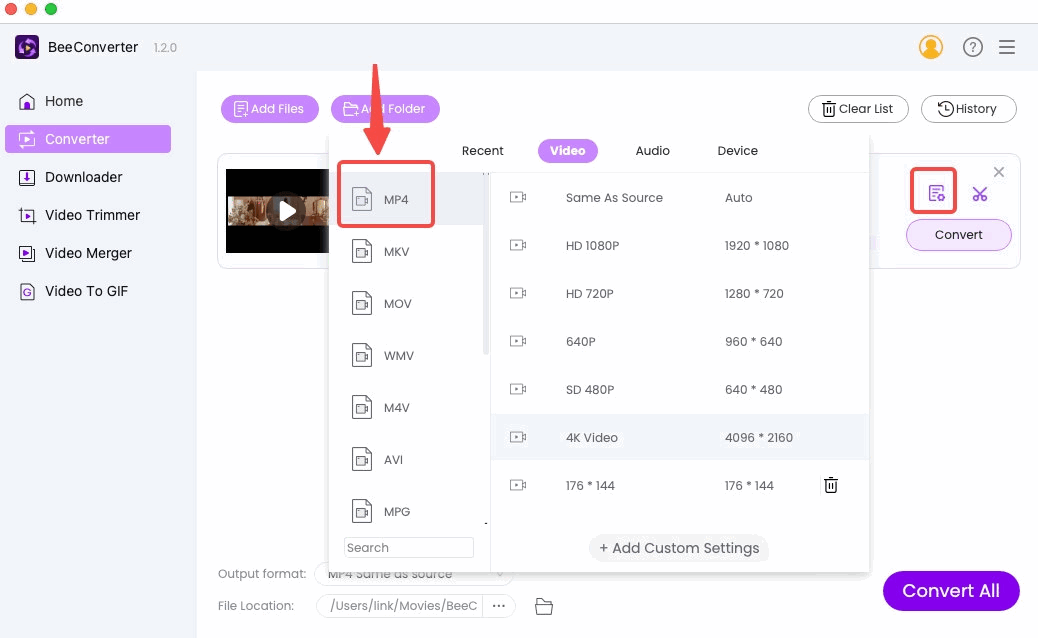
- คลิกที่ "แปลง” เพื่อเริ่มต้น และคุณสามารถเพิ่มไฟล์เพิ่มเติมเพื่อแปลงไฟล์ทั้งหมด คุณสามารถค้นหาไฟล์ที่แปลงได้ใน "ผึ้งแปลง” โฟลเดอร์
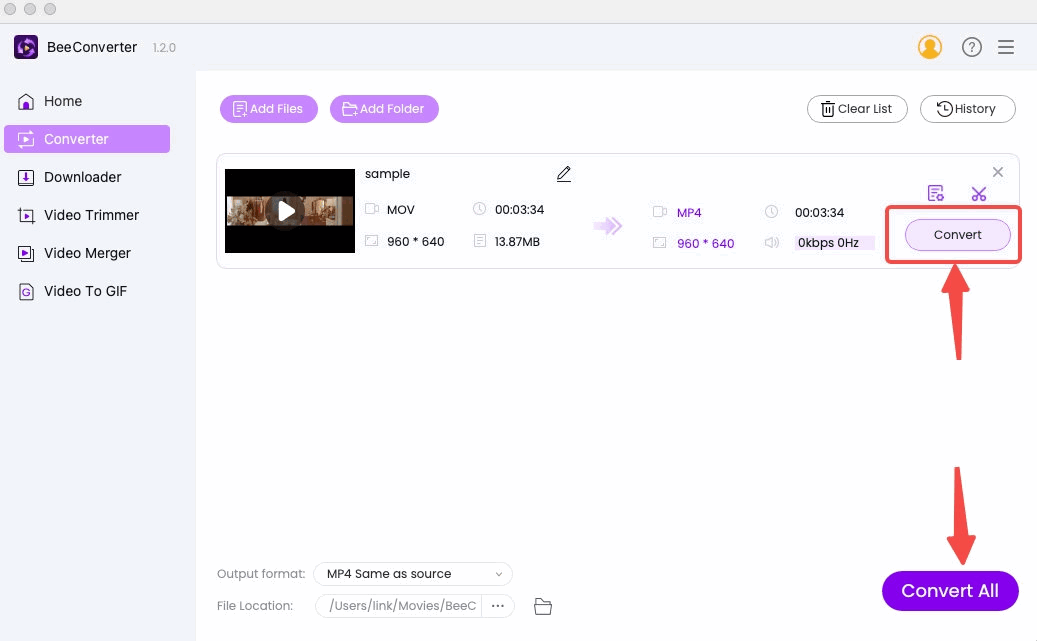
แปลง iMovie เป็น MP4 โดยเปลี่ยนนามสกุลโดยตรง
โซลูชันนี้ไม่ต้องการความช่วยเหลือจากแอปพลิเคชัน macOS สามารถบันทึก iMovie เป็น MP4 ได้โดยตรงโดยเปลี่ยนนามสกุลไฟล์ การแปลงไฟล์ด้วยวิธีนี้สามารถทำได้ง่ายและรวดเร็วซึ่งท้าทายความเชื่อของคุณ!
- เปิด“Finder” แล้วเลือกไฟล์ iMovie ที่คุณต้องการแปลง
- คลิกขวาที่ไฟล์แล้วเลือก “ตั้งชื่อใหม่” ในรายการแบบเลื่อนลง
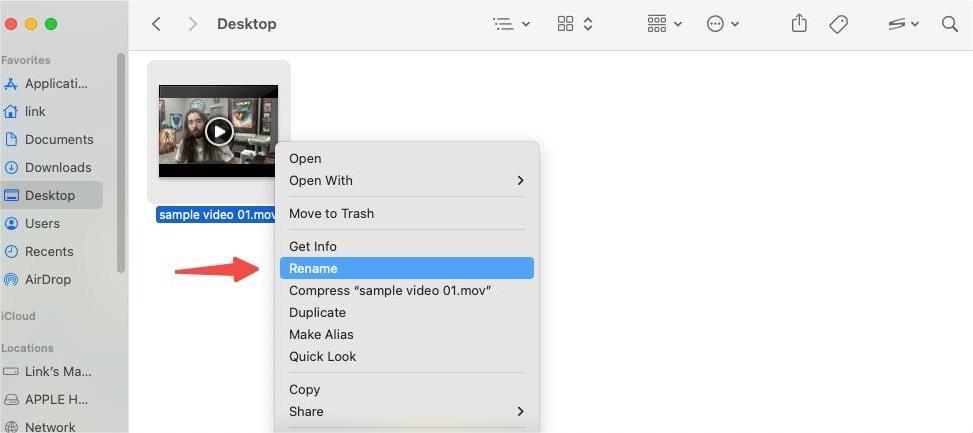
- เปลี่ยน “mov” เป็น “mp4” ด้วยตนเอง
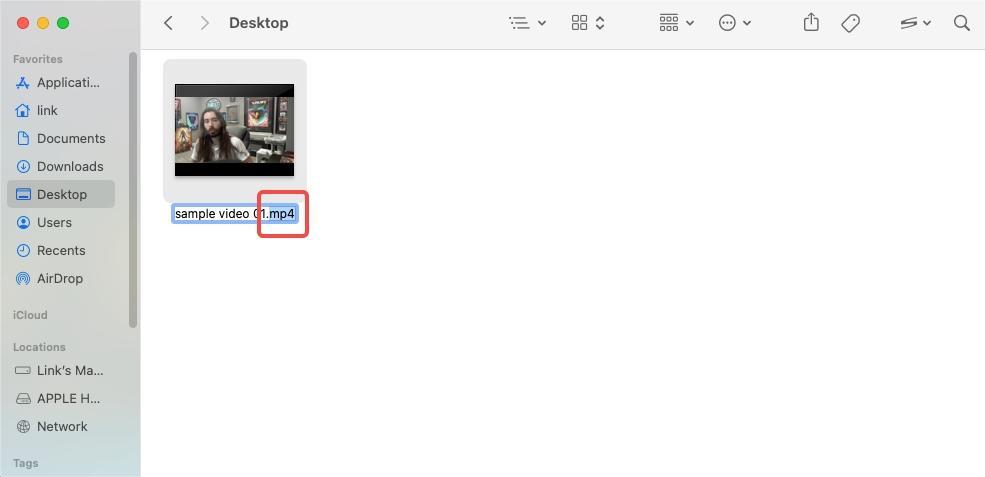
- ยืนยัน “ใช้ MP4".
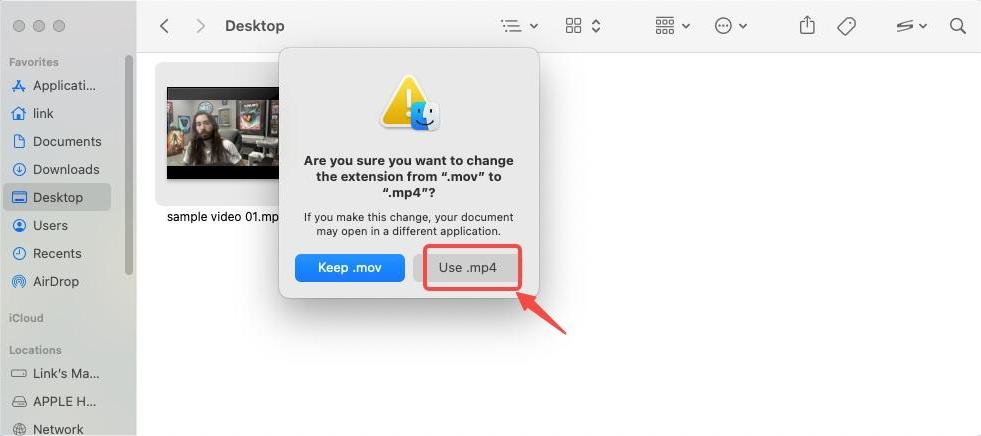
วิธีส่งออก iMovie เป็น MP4 บน iPhone/iPad
อุปกรณ์เคลื่อนที่เป็นส่วนสำคัญของมนุษย์ยุคใหม่ คุณคุ้นเคยกับการทำงานทุกประเภทให้เสร็จบนหน้าจอสัมผัส หรือพีซีของคุณไม่ได้อยู่เคียงข้างคุณ การใช้ iPhone ของคุณเพื่อส่งออก iMovie เป็น MP4 เป็นวิธีที่สะดวกกว่ามาก เพราะคุณสามารถลืมอย่างอื่นได้นอกจากโทรศัพท์
น่าเสียดายที่ iMovie บน iPhone ของคุณไม่รองรับการแปลง MOV เป็น MP4 อีกต่อไป แต่เป็นไปได้มากว่าคุณเป็นนักท่องอินเทอร์เน็ตตัวยง การรู้วิธีแปลง iMovie เป็น MP4 ทางออนไลน์อาจเป็นวิธีแก้ปัญหาที่ไม่เลวสำหรับคุณ ที่นี่เราขอแนะนำ AmoyShare ตัวแปลง MP4 ออนไลน์.
ตอนนี้หยิบ iPhone ของคุณออกจากกระเป๋า อ่านคำแนะนำทีละขั้นตอนนี้ และเริ่มบันทึก iMovie เป็น MP4!
- เปิดเว็บไซต์ AmoyShare Online MP4 Converter แล้วกด “+ เพิ่มไฟล์เพิ่มเติม” เพื่อนำเข้าไฟล์ของคุณ
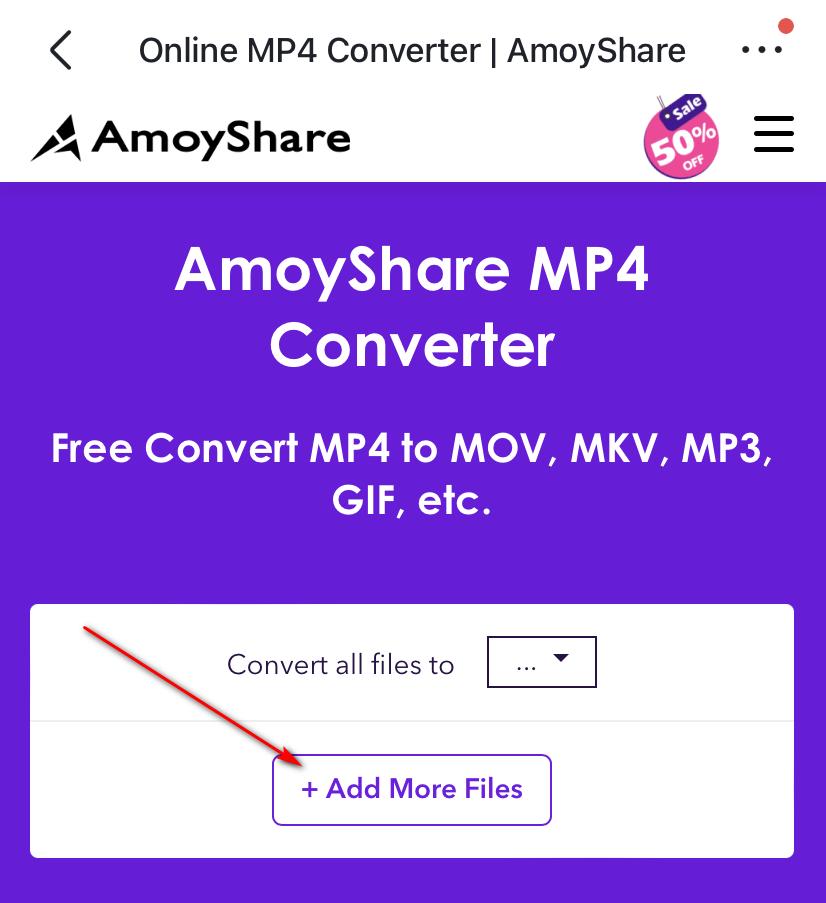
- เลือก "MP4” หลังจากคลิกที่สถานที่ที่ลูกศรชี้ไป
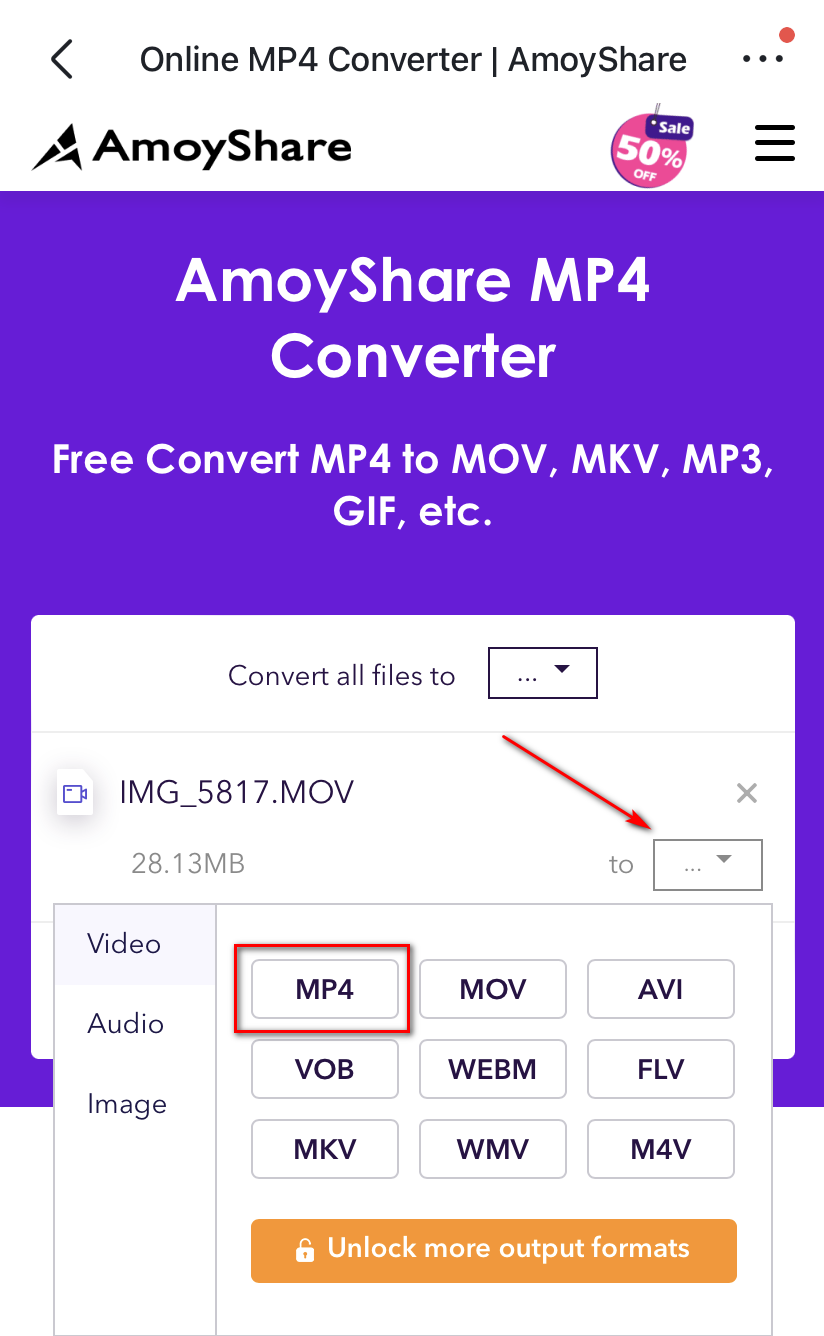
- คลิกที่ "แปลง” เพื่อเริ่มการแปลง
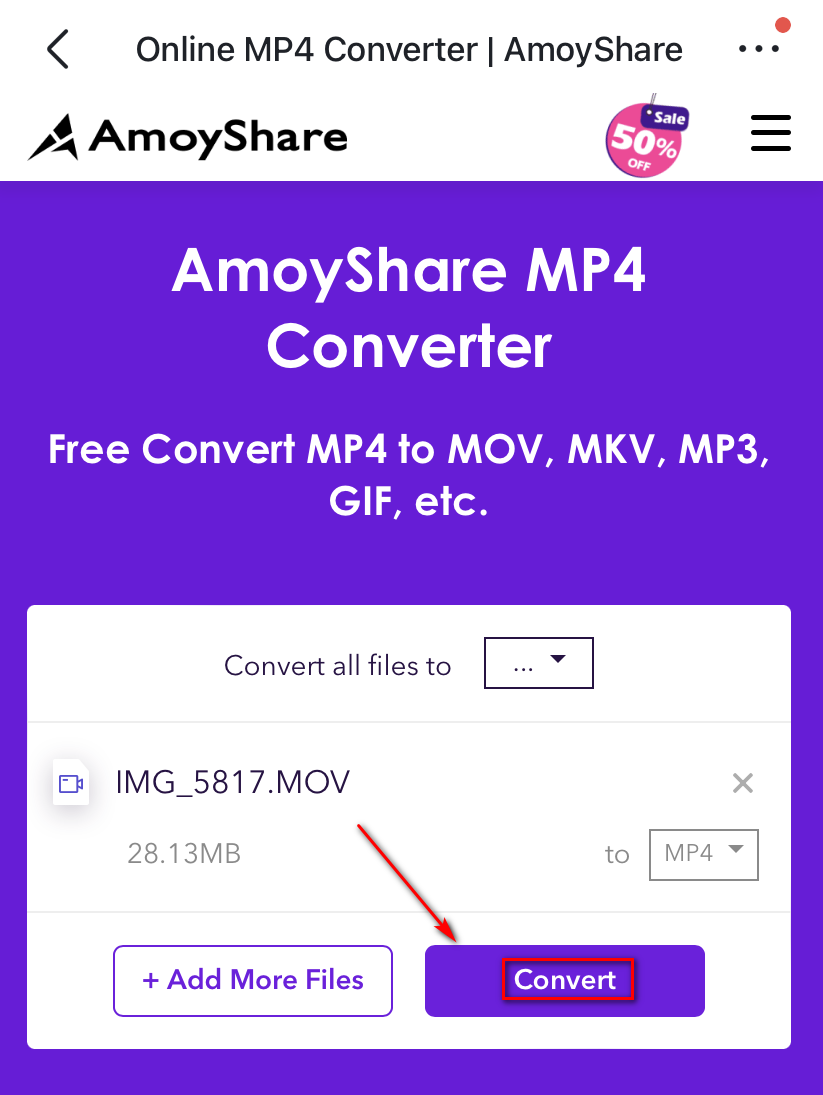
หมายเหตุ ผู้ใช้ iPad จะพบสถานการณ์เดียวกันที่ iMovie ไม่สามารถทำงานได้อย่างมีประสิทธิภาพ วิธีแก้ไขออนไลน์นี้ง่ายพอๆ กันในการบันทึก iMovie เป็น MP4 คุณสามารถใช้ตัวแปลงออนไลน์นี้บน Mac ของคุณได้อย่างไม่ต้องสงสัย
สรุป
iMovie เป็นพรที่มาพร้อมกับการซื้ออุปกรณ์ Apple เช่น Mac, iPhone และ iPad แม้ว่าจะฟรี แต่แอปพลิเคชั่นแก้ไขนี้อาจผิดคาดในบางครั้ง ตัวอย่างเช่น MOV เป็นรูปแบบเริ่มต้นซึ่งจำกัดความเข้ากันได้ ดังนั้น วิธีส่งออก iMovie เป็น MP4 จึงกลายเป็นเรื่องน่าปวดหัวของคุณ
สำหรับผู้ใช้ Mac, iMovie, Finder และ ผึ้งแปลง มีสามวิธีที่เข้าถึงได้ง่ายในการทำให้ iMovie ส่งออกเป็น MP4 การเปลี่ยนรูปแบบไฟล์บน iMovie หรือส่วนขยายของไฟล์บน Finder ก็สามารถทำได้ อย่างไรก็ตาม BeeConverter เป็นตัวแปลงเฉพาะเพื่อแปลงไฟล์ของคุณอย่างรวดเร็วและรักษาคุณภาพ นอกจากนี้ยังรองรับการแปลงไฟล์ขนาดใหญ่และในชุด ตัวเลือกการแก้ไขอย่างง่ายบางอย่างมีให้คุณใช้งานบน BeeConverter
สำหรับผู้ใช้ iPhone และ iPad การแปลง iMovie เป็น MP4 ทางออนไลน์เป็นวิธีที่ดีที่สุด AmoyShare ตัวแปลง MP4 ออนไลน์ สามารถทำงานได้ด้วยสามขั้นตอนง่ายๆ ซึ่งเร็วกว่าบนหน้าจอสัมผัส
ตัวแปลงวิดีโอ
แปลงวิดีโอเป็น MP4, MOV, MP3, GIF และอื่นๆ
- สำหรับ Windows 10/8/7
- สำหรับ Mac OS X 14+
- สำหรับ Android
คำถามที่พบบ่อย
การส่งออก iMovie เป็น MP4 บน Mac เป็นเรื่องง่ายหรือไม่
ใช่. iMovie และ Finder บน Mac รองรับการส่งออก iMovie ทั้งคู่ คุณสามารถส่งออกไฟล์ MOV เป็น MP4 บน iMovie หรือเปลี่ยนนามสกุลโดยตรงบน Finder เพื่อจัดการกับปัญหาระบบค้าง ผึ้งแปลง ขอแนะนำสำหรับคุณเพื่อเป็นทางออกที่ปลอดภัยกว่า เร็วกว่าและสามารถแปลงไฟล์ได้หลายรูปแบบ เช่น MP4, AVI, WMV, MP3...
ฉันจะแปลง iMovie เป็น MP4 บน iPad ได้อย่างไร
คุณสามารถใช้ตัวแปลงออนไลน์ AmoyShare ตัวแปลง MP4 ออนไลน์ บน iPad ของคุณ เปิดลิงค์ ป้อนไฟล์ของคุณ และรอสักครู่ กระบวนการทั้งหมดไม่มีค่าใช้จ่ายและไม่มีภาระ อย่าลืมว่าตัวแปลง AmoyShare Online เป็นโซลูชันที่ยอดเยี่ยมสำหรับ Mac, iPhone และ iPad
ฉันจะแปลง iMovie เป็น MP4 ออนไลน์ฟรีได้อย่างไร
ในบรรดาผู้แปลงออนไลน์จำนวนมาก AmoyShare ตัวแปลง MP4 ออนไลน์ ฟรีและไม่มีโฆษณาป๊อปอัปที่น่ารำคาญ การแปลงที่รวดเร็วและมีคุณภาพสูงเป็นหนึ่งในความภาคภูมิใจ คุณสามารถสัมผัสประสบการณ์ DIY วิดีโอของคุณด้วยฟังก์ชันแก้ไขออนไลน์